KeePassの絶対にやっておくべき設定【デフォルト8文字】
みなさん、KeePassを使ってますか?
KeePass (KeePass Password Safe) は、フリーかつオープンソースのパスワードマネージャーである。
今の時代数十個の様々なパスワードを管理しないといけません。そこでKeePassのようなパスワードマネージャーは必須です。
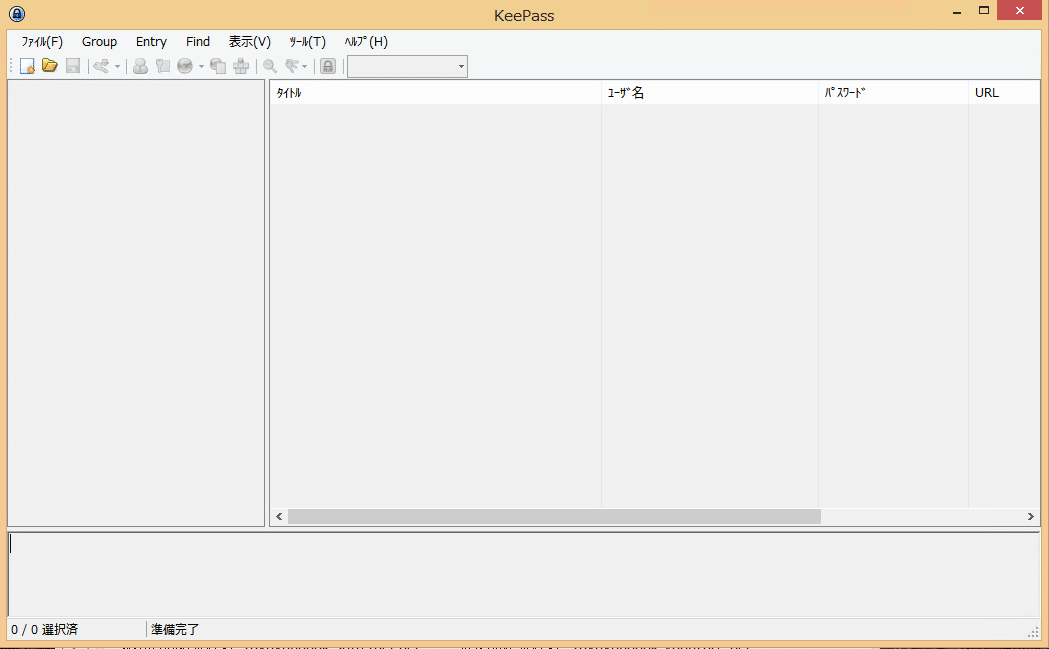
パスワードマネージャーはLastPassや1Passwordなど有名なものが多数あります。
パスワードマネージャーの選び方はこちらの方のサイトを見れば一発でわかります。
結論から言うと、オンラインならbitwarden、オフラインならKeePassを使えば間違いないです。
今どきクローズドなLastPassや1Passwordを使うメリットは一切ありません。
そこで私はKeePassを使っています。
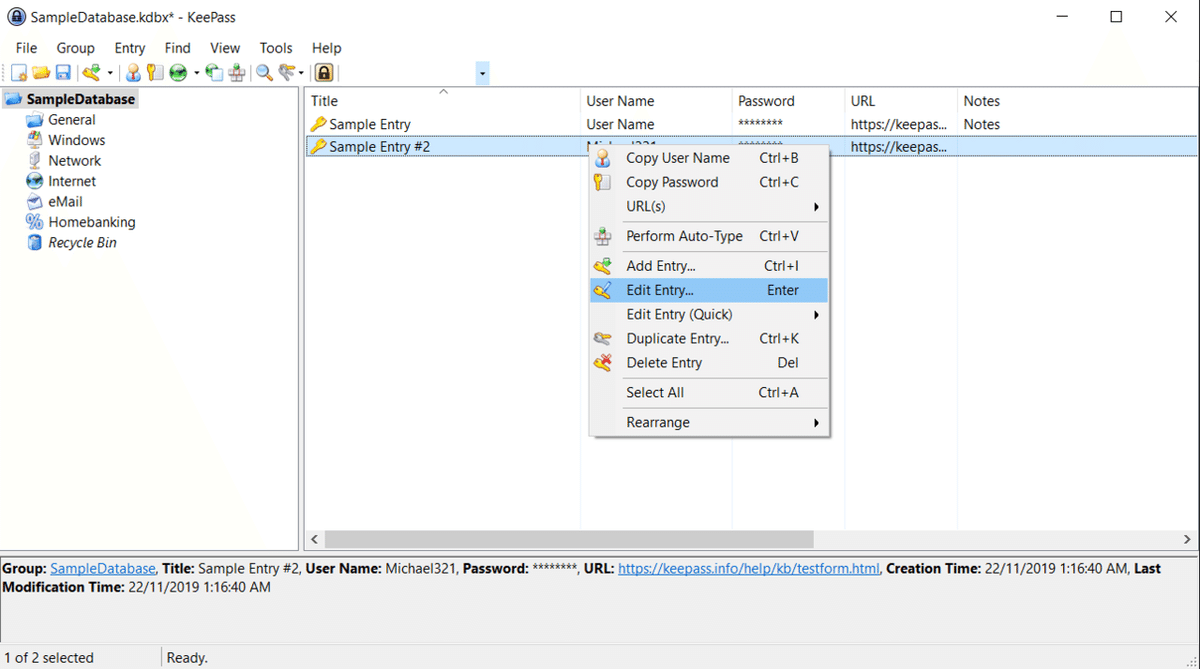
デフォルトで生成されるパスワードは長すぎる?
KeePassの設定の多くは先程貼ったサイトで解説されています。
とても参考になるサイトですね。
ただ解説されていない便利な設定が1つだけあります。
デフォルトで生成されるパスワードを変更する方法です。
KeePassでエントリーを追加すると、おそらくこんな感じのパスワード生成画面が出て来ると思います。

デフォルトだと20文字というかなり強度の高いパスワードが生成されます。
しかし、パスワードを利用する最も多いケースはウェブサービスのアカウント利用だと思います。
現状多くのウェブサービスは総当たり攻撃対策として、recaptchaや何回か間違えたらアカウントをロックするという施策をとっています。
そのため、20文字のパスワードというのは多くのケースにおいて長すぎて取り回しがしづらいでしょう。
また、このデフォルト設定だと
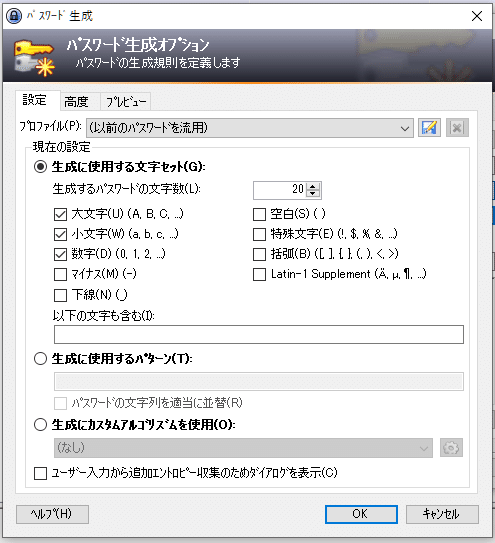
このように稀に数字が含まれていないパスワードが生成されてしまいます。
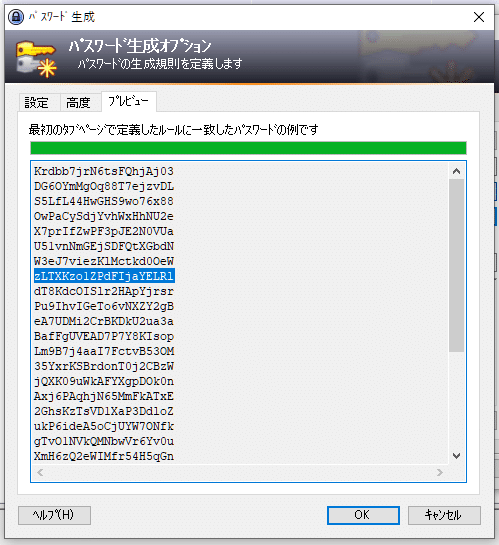
多くのウェブサービスで
・英字8文字以上
・大文字小文字を含める
・数字を含める
の3つの要件を満たせばパスワードを受け付けてくれるでしょう。
私は、まともなセキュリティ対策をしているウェブサービスであればこの要件を満たすパスワードで強度的には十分だと考えています。(当然、使い回さなければですが.)
このようなパスワードをデフォルトで生成してくれる設定があります。
デフォルトパスワードをいい感じに変える方法
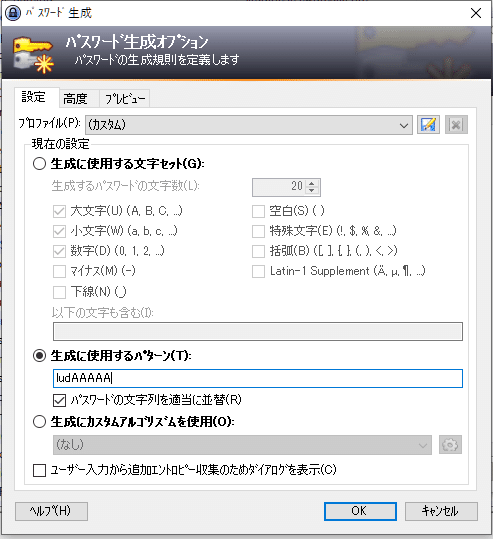
まず、パスワード生成オプションで上の画像のように設定します。(文字の意味については下の方に書いてます)
そしてこの保存ボタンを押します。
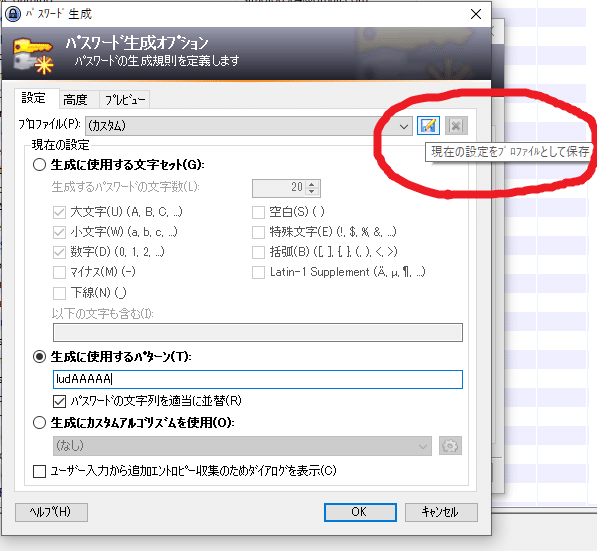
この、(新しいエントリーに自動的にパスワードを生成します)を選択しOKを押せば完了です。

パターンの意味
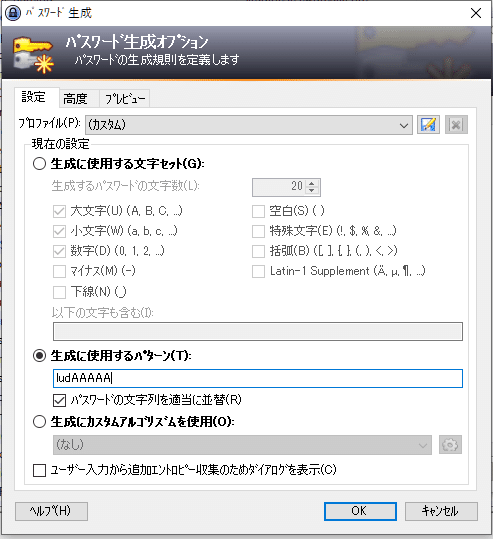
この「ludAAAAA」というふうに書くことで
・英字8文字以上
・大文字小文字を含める
・数字を含める
の3つの要件を満たすことができます!
lがアルファベット全小文字、uがアルファベット全大文字、dが0~9の数字で、Aが全小文字,大文字,数字、の中の1つを表してます。
この文字の機能はKeePassの公式サイトに説明があります。

詳しく自分で設定しようと思えば、相当細かく設定できるので試してみてください!
最後まで読んでいただきありがとうございました! 貧乏学生なので一銭でも本当に嬉しいです。
